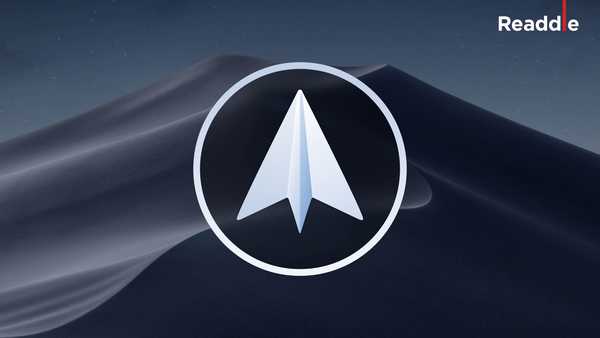
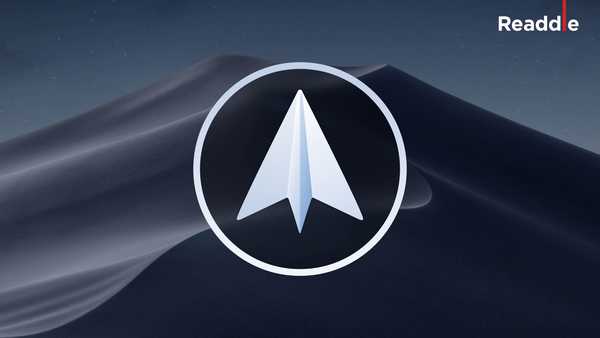
Spark, l'app di posta elettronica gratuita dello sviluppatore ucraino Readdle, ha rilasciato oggi un aggiornamento per abilitare il supporto della nuova drammatica modalità oscura in macOS Mojave, che è stata rilasciata al pubblico oggi. Spark per iPhone ha anche ricevuto un fantastico aggiornamento focalizzato su iOS 12.
Modalità scura in Spark per Mac
La modalità Dark di Spark Il supporto Spark assicura che la combinazione di colori, i menu, i pulsanti e altri elementi dell'interfaccia utente corrispondano al nuovo tema macOS Mojave scuro, quando lo si accende.
TUTORIAL: Come abilitare la modalità oscura su Mojave
Aggiorna la tua copia di Spark per Mac all'ultima versione, quindi attiva la modalità scura sul tuo Mac in Preferenze di Sistema → Generale. Tutte le app che lo supportano, incluso Spark, assumeranno un aspetto più scuro senza richiedere un riavvio.

Ma a differenza dell'app Mail di Apple che mantiene lo sfondo bianco durante la composizione o la lettura di e-mail (che puoi facilmente modificare a tuo piacimento nelle preferenze di Mail), il supporto Dark Mode di Spark è onnicomprensivo e sembra fantastico.
Insieme al supporto per la modalità oscura, Spark ora offre preferenze meglio organizzate con account con codice colore nella sezione Account, una sezione Servizi riprogettata e azioni di scorrimento personalizzabili che sono meglio spiegate con belle immagini.
Un fantastico aggiornamento di iOS 12 per Spark
Su iOS 12, Spark ora supporta le funzionalità più recenti.

Con il supporto di una semplice scorciatoia Siri, Spark ti consente di inviare un'email a una persona specifica con la tua voce. Per configurarlo, subito dopo aver inviato un'email a qualcuno visita Spark, vai a Impostazioni → Siri e ricerca e trova Spark nell'elenco Scorciatoie suggerite.
E con il supporto per le notifiche raggruppate, più notifiche relative allo stesso messaggio o thread verranno raggruppate insieme nel Centro notifiche e nella schermata di blocco, occupando molto meno spazio sullo schermo. Basta toccare un gruppo di avvisi Spark per separare tutte le notifiche.

Al termine, toccare Mostra meno vicino all'angolo in alto a destra per raggruppare nuovamente le notifiche. Le notifiche raggruppate sono opzionali e possono essere attivate o disattivate, configurate e gestite nelle impostazioni di Spark.
Supporto per teleconferenza
E con il supporto per i servizi di teleconferenza, non è più necessario passare a un'altra app per partecipare a una chiamata o pianificare una riunione perché l'app ora supporta servizi come GoToMeeting, Hangouts, Google Meet e Zoom. Ciò consente di aggiungere collegamenti alle chiamate in conferenza agli eventi e di visualizzare collegamenti incorporati negli eventi esistenti.
Fai clic su un collegamento e ti unirai a una chiamata, il tutto senza mai uscire da Spark.

Dopo aver collegato il servizio di chiamata con Spark, selezionare un servizio desiderato dall'elenco durante la creazione di un evento e Spark genererà automaticamente un collegamento. È possibile visualizzare un collegamento alla chiamata in conferenza creato o ricevuto direttamente nella finestra di anteprima dell'evento.
Da lì, basta fare clic sul collegamento per avviare la chiamata.
Prezzi e disponibilità
Spark è distribuito gratuitamente.
Spark per iPhone e iPad è disponibile su App Store.
Spark per Mac è disponibile sul Mac App Store.










